目次
愛機をVAIO S13に新調いたした
これまでブログの執筆や画像加工などコンテンツ作成においてはVAIO Pro 13インチを使っていたのですが
スペック面が
- メモリ 4GB
- SSD 128GB
とパワフルに使うにはちょっと不足気味に。
というわけで2世代後継の最新モデル、VAIO S13に新調しました。
高スペックなのに¥97,800
VAIOを買う場合はじゃんぱらがおすすめです。
じゃんぱらは何故か状態がいい割には、価格が相場よりも1段安いんですよね。
前VAIOも3年保証付きでほぼ新品状態で10万以下でゲット!
vaio s13 i5 16GB SSD256GB 保証付きを 中古良品を9.7万円でゲットした。 じゃんぱらは掘り出し物が多くて好き。
— ミンチ研究員 byベランダゴーヤ研究所 (@peterminced) 2017年4月3日
今回購入したバイオの主要スペックは下記の通り。

【CPU】Corei5 6200U/2.3G
【OS】Windows 7 Pro 64bit
【メモリ】16GB
【SSD】256GB
【ドライブ】なし
【グラフィック】Intel HD Graphics 520
【有線LAN】10/100/1000
【無線LAN/その他】IEEE802.11a/b/g/n/ac無線LAN、Bluetooth4.1
【ディスプレイ】13.3インチ(1920×1080)
決め手となったのはメモリ16GB。
前使ってたやつから一気に4倍!余裕だぜ!
ネット掲載情報では、一部スレ傷、キーボードにテカリありとあったのですが、実物を店舗で見たところ、全く問題なし。
こんな高スペック中古良品がお値段なんと¥97,800円!(税込)
フツーに同様のスペックをソニーストアで買うと¥203,040(税込)なので半額以下。超お得。
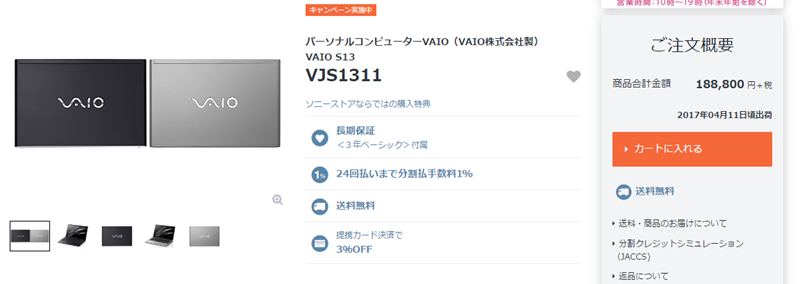
また、10万円以下なので固定資産にはならず、個人事業主的にも一括償却できてありがてぇ!
OSがWindows 7 !
ただ唯一気になったのがOSのバージョンがwindows7だということ。
せっかくメモリ16GBも積んでる長く使えそうなPCなので
サポート期限が長い新しいOSに入れ替えたいんですよね。
新しいWindows10なら標準でついてる画像編集機能もパワフルだし!
よっしゃいっちょアップデートするか!
アップデート期限切れてる
しかし、無償アップグレードは2016年7月29日をもって終了・・・。
裏技でダウンロードできていた場所
「障碍者向け支援技術製品をご利用のお客様向け Windows 10 無償アップグレード」
も最近ダウンロードボタンが消失しまった模様。
去年まではしつこいくらいアップデート通知が来てたのになぁ・・・。
うざったらしかった催促が今となっては懐かしいぜ。。。
世界に目を向けて探したらあった!
日本がだめなら世界を目指そう!
ということで英語でダウンロードセンターを探しまくったら発見!
今日入手したvaio、windows7だったので10にアップデートしたいと思ったら無償期間終了してた・・・。
しかし英語サイトをみると配布されてた!ラッキー!https://t.co/JIkYhUmT98— ミンチ研究員 byベランダゴーヤ研究所 (@peterminced) 2017年4月3日
しかもマイクロソフト公式サイトだし!(※リンクは記事最下部にあります)
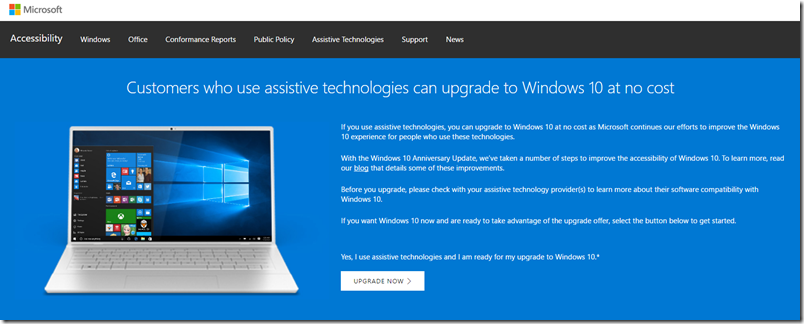
ひゃっほう!
インストール成功!
はじめ、「米国内で使用する場合は・・・・」
なんて規約に同意を求めらるんですが、日本版のオフィスを入れる際も同様の内容だったので別に問題なし。
そのままインストール作業をすすめ・・・

無事インストール成功!!言語は日本語です!

Windows10に正式にUPDATEする費用は
今まともにwindows10にアップデートしようとすると一定の費用がかかります。
↓価格はこちら参照

もともと無償だったものが、お金払う羽目になるなんてちょっと悔しいですよね。
しかしマイクロソフトは一体どんな管理をしてるんだろう・・・。
まぁ無事完了してえがったえがった!
マイクロソフト公式サイト windows10アップグレード ←期限切れ
2018-1-18追記 US版期限切れ・・・
アメリカのHPからもダウンロードボタンが消えてしまいました・・・。1/16が最終期限だったようです。正真正銘の期限切れ。
2018-3-16追記 日本ページが復活!
コメント欄からの情報で、マイクロソフト日本ページにおいてもひっそりとwindows10 無料 アップグレードページが追加されたようです。
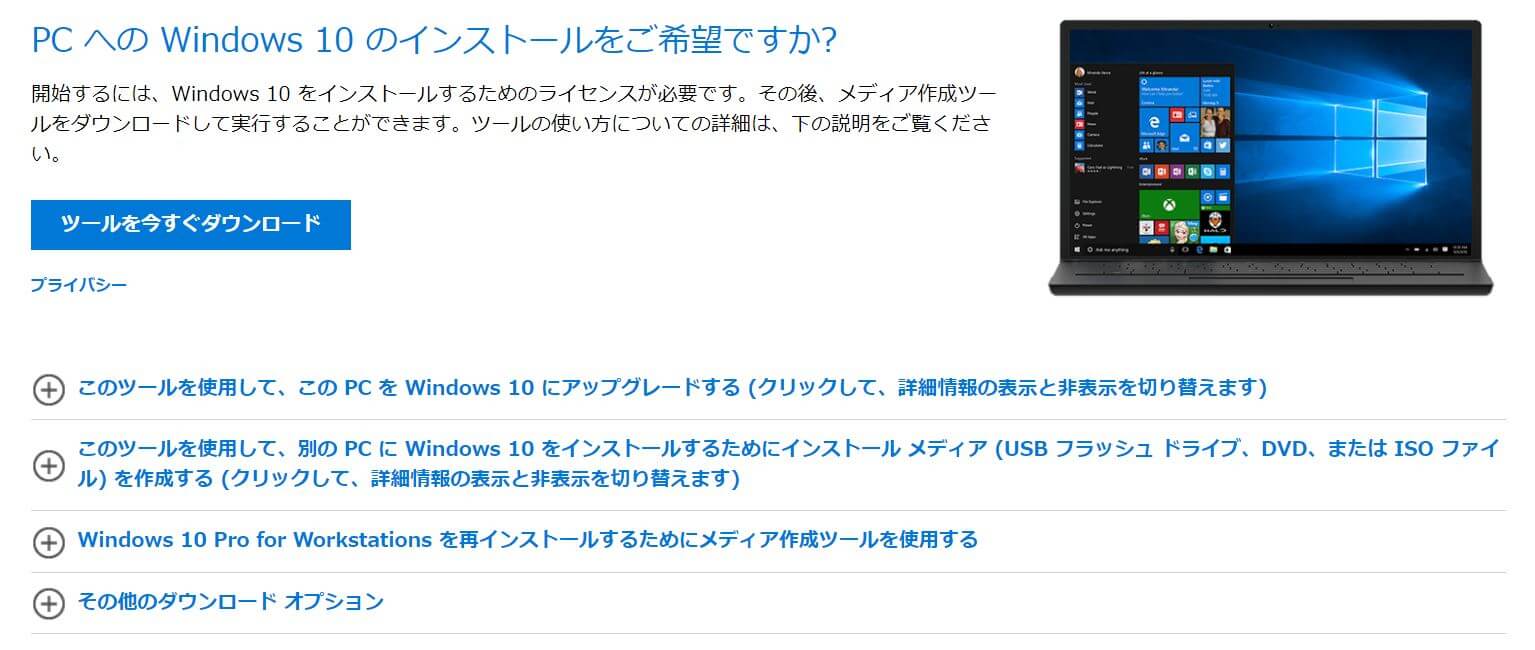
一体どうなってるんだ・・・笑
一番上の方法「このツールを使用して・・・」でうまくいかない場合は、8GB以上のUSBメモリを使ってインストールする方法を試してみると良いでしょう。
ただ、実行手順がちょっと複雑なので、PC苦手な方は 正規版をAmazonで安く買う ほうが早いでしょう。
またAmazon法人会員であれば、さらなる割引に加え、請求書払いも可能です。
メモリを8GB以上に増設すればさらに快適
さてこの記事をご覧の方はwindows7が入った古いPCをアップグレードしようと試みている方が多いようですが、浮いたお金でメモリを増設することをオススメします。
低スペックPCでもサクサク動くWindows10は必要最低メモリは2GBですが、4GB以上を推奨しています。
ちなみに下記画像は私のメモリ16GBを積んだVAIOのタスクマネージャー。クロムやらofficeやら立ち上げまくってるせいか5.4GBも使ってます。
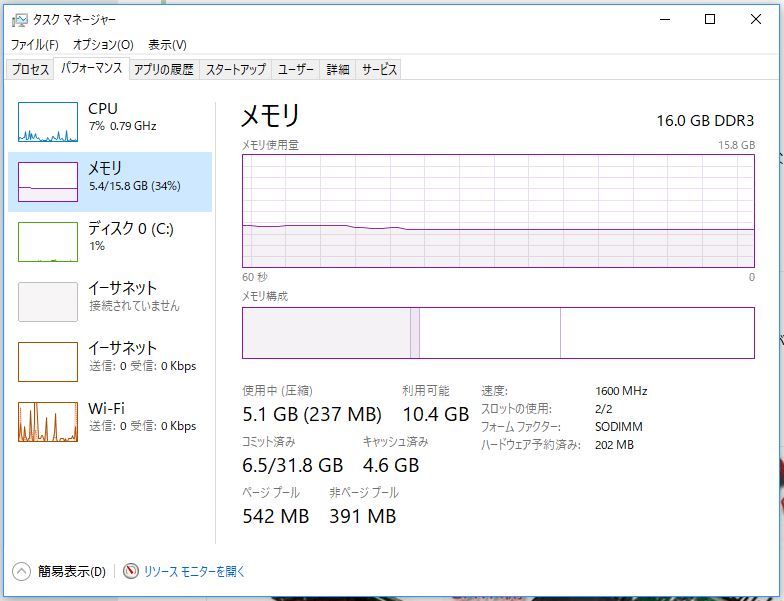
ですので、たくさんウィンドウ立ち上げちゃう方や、PCを長く使いたい方は8GB以上に増設するのがオススメです。
SSDに換装すれば更に快適
最近古いWindowsPCを3台 HDDからSSDに換装しました。
コスト約7,000円でかなり爆速になったので、Windows10にアップグレードするついでに是非チャレンジを!驚くほど高速になりますよ。
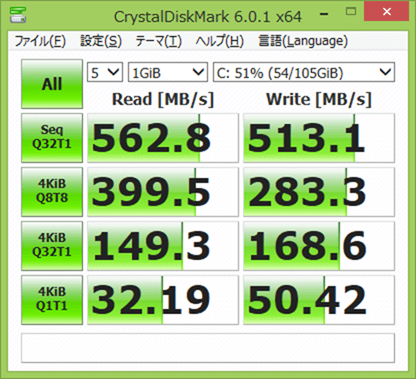

外付けGPUで魔改造しゲーミングPC化
実家で放置されていた2010年製 Windows7(32bit)マシン「LIFEBOOK AH700/5A」をWindows10(64bit)にするついでに外付けGPUを接続してみました!
10年前のPCでも最新PCゲームが普通に動くように・・・!
前半ではWindows10へのアップデート方法
も解説してますので良かったらご視聴下さい。(チャンネル登録もオナシャス!)
▼パーツリスト
- EXP GDC ミニPCI-E版 約5,000円
- 電源 Dell 220W 8pin ACアダプタ 随時価格変動 入手困難ならATX電源の方がいいかも
- TP-Link WiFi 無線LAN 子機 AC600 約2,000円
- 今回使ったグラボ / 玄人志向 NVIDIA GeForce GTX 1050Ti
今日の一句
”Win7も まだまだ10に 上げられる”





windows7 の機能に不足はなく、そのままで良いかと思っていたのですが、サポート期限があると知り、今更ながら、アップグレードしようと思い。。。いろいろ探して貴方さまのこちらのページにたどり着き。。感謝しております。
無事に!?windows10を“ダウンロード”→“インストール”→再起動
まできて、ホーム画面にまできたのですが。。
まちがいなく7→10にアップグレードできたのか、よくわかりません。
確かめる方法がありましたら教えていただきたいのですが。。
windows7からwindows10のダウンロードとインストールの方法をご指導ください。
記事に十分に説明を尽くしておりますが、不足しておりますでしょうか?
99%から二晩動きません(T_T)
お願いします。
以前コメント差し上げた内容をもう一度ご覧くださいませ。
何回も挑戦してもインストールに出敗しましたとなります。
お使いのPCの環境を教えていただければ手がかりがつかめるかもしれません!
・PCのメーカー名
・PCの型番
・現在のOS
・PCのスペック (CPU・メモリ・HDDなど)
・失敗した際のエラーメッセージ内容
お役に立てて良かったです。
エクスプローラーを開いて
PCを右クリック
プロパティ
で確認できませんかね??
参考にさせていただきました。しかし、自分のPCはvistaなんですよね。従って直接はインストール出来なさそうです。海外サイトから探しましたが、怪しげなサイトしか見当たりません。(あえてurlは載せません。)もしも方法があったら教えてください。
ミンチ研究員 様
WIN7からWIN10にアップデートして、なにも問題ないですか?
特に問題なく使えてますか?
今のところ大丈夫ですよー!WIN10は個人的には結構使いやすくてお気に入りです!!
WIN10更新アシストが出てきて、更新期日が過ぎてるからアップグレードはもう無料ではむりみたいですね。
ミンチ研究員さんのサイトをチェックしたのかもしれないですね。
もう、お手上げです。
WIN7のままではウイルスソフトに入ってても、使うのは困難になりますかね~。
もっと早くアップグレードしてれば良かったです。
情報ありがとうございます!
そうでしたか・・・本家もいつかは止めちゃいますよね。
WIN10は使い勝手非常にいいですよー!
無事にアップグレードできました!
情報ありがとうございます!
良かったです!
(Win10ライセンス付きのダウングレードモデルだったのでは?)
あ、なるほどその可能性はありますね!
なんかできてるひとがいたりいなかったりするのはそのせいかな?
自分のはダウングレードではないwindows7からのアップグレードでした。
うまくいきましたか!よかったよかった!
はじめましてコメント失礼します。
この度,中古ノートパソコンを購入しましたが,OSがWindows7です。
私も今後このパソコンを長く使いたいと思いWindows10にアップグレードしようと試みましたが,パソコンにあまり詳しくない為よくわかりません…
ヤフーで検索してもいまいち分からないです。 こちらのサイトに記載がある無料でWindows10にアップグレード出来る海外のサイトに辿り着く事が出来ません…
大変申し訳御座いませんが,検索エンジンに入力する所からご教授いただけませんでしょうか?
お忙しい中申し訳御座いませんが,どうか宜しくお願い致します!
あれ、記事下のボタンから行けませんでしたかね??
Customers who use assistive technologies can upgrade to Windows 10 at no cost
で検索したらいかがでしょう?
はじめまして。一度、無料期間中にインストールを試みたのですが、途中でフリーズしてしまいwindows7のままで昨日までそのままでした。ですが、今後のことも考え検索し、こちらを覗かせていただきました、結果、おかげさまで情報の通り無事にインストール出来ました。(当方 Dell 2007年製 XP~7~)ありがとうございました。
おぉ、10年前のPCでもいけましたか!お役に立てて良かったです!
初めまして(≧▽≦)ノ
PCのサブ機に無事アップグレード出来ました(*^▽^*)
Windows10無料のアップグレードをずっと探してたので
とても感謝してます。ありがとうございました。
無事アップグレードできてよかったです!
ご自身のPC環境も書いてくださると後の方の参考になると思います。
よろしければご検討ください!
サブ機はヤフオクで購入した安いPCです。
(富士通の D530/A OSはWindows7です)
スペックは高くないけどWindows10にアップグレードしても
サクサク動いてますよ。
早速ありがとうございます!
スペック調べてみました。
CPU:Core2Duo 2.93GHz /
メモリ:2GB /
HDD:320GB /
DVDスーパーマルチ /
Windows7 Professinal 32bit
結構古くてもイケるんですねー!良かったよかった!
古くても全然イケますよ^^
リンクを貼って下さった skykataokaさんの おかげです!
ほんと感謝しています(^^♪
Windows10のアップグレードの記事かいてるとこを色々と
回ってたんですけど、どこも出来なくて….涙
skykataokaさんの記事を見つけた時は凄く感激しました!
私も当時いろんなサイトまわったんですがきのピョンさんと同じ感じでした。
いやー私もお役に立てて嬉しいです!
https://pbs.twimg.com/media/DN9PpR2U8AIJwAG?format=jpg&name=large
こうなってしまうんです!
ちなみのこのツールはアインストールしました
エラーメッセージでググったらこのような記事が出てきました。
削除のコツがあるようですね!
http://www.ketsuago.com/entry/2016/02/18/144316
正月に購入したレッツノートCF-NX1へのWindows10のインストールが成功しました。skykataokaさまのお陰です。途中で、「Dynamic Power Performance Management」削除のメッセージが出て、立ち往生。2017.11.7のメッセージのリンク先に書かれていた方法で削除できました。7時間ほど悪戦苦闘。苦労した甲斐がありました。ありがとうございました。W7からの無料アップグレードがぎりぎり間に合いました。
お陰様で10にアップグレードする事ができました。
ありがとうございます。
ですがエッジのアイコンがグレーです。
元々10にアップグレードしてあったアイコンはブルーで他の方もブルーだと思います。
グレーの方もいらっしゃるのでしょうか?
それとも何か違う現象でしょうか?
わかりましたらお助けください。
こちらに類似ケースがございましたよ!
https://answers.microsoft.com/ja-jp/windows/forum/windows_10-start/windows10/ced526f2-5185-41a9-8fe3-854954bfb227
早速の回答ありがとうございます。
色が違う以外全く問題なく機能していると思います。
もう1度確認してみます。
ありがとうございました。
「99%完了」から二晩動きません(T_T)
その後。99%完了から脱して、成功したんでしょうか?
同じような症状に見舞われています。
はじめまして&ありがとうございます!
今更ながら、父のパソコンをwin7からのアップデートをしようと思って、このHPに辿り着きました!
私のアップデート環境は……
・機種:VN370/ES6W(NEC)
・メモリ:4GB
・HDD:1TB
・OS:WINDOWS7(64bit)
だったと思います。
数回失敗したので、4時間くらいかかりましたが、頑張って耐えてみる物ですね!
おお、無事アップデート成功良かったです!!
何度チャレンジしても、99%ダウンロードまで行って、「Windows 10 をダウンロードできませんでした。ネットワーク設定を確認してから、やり直してください。このエラーについて、Microsoft サポートにお問い合わせください。エラー コードは 0x80072f8f です。」となってしまって、先に進めません。
何かアドバイスいただけないでしょうか?
マイクロソフトの公式にこのような記載がありましたよー!
https://support.microsoft.com/ja-jp/help/4027554/windows-windows-10-upgrade-assistant-is-stuck-at-99
————————————————————————-
Windows 10 アップグレード アシスタントの進行状況が 99% から進まない
Windows アップグレード アシスタントの進行状況が、99% 完了した状態から 4 時間以上進まない場合は、以下の操作をお試しください。 注意: お使いの PC を再起動する前に、以下の手順を実行します。 そうしない場合、[Media] フォルダーを利用できない可能性があります。
まず、エクスプローラーを開き、「C:\$GetCurrent」と入力して、Enter キーを押します。
デスクトップから [Media] フォルダーをデスクトップにコピーして貼り付けます。 フォルダーが表示されない場合は、 [表示] を選び、[隠しファイル] の横にあるチェック ボックスがオンになっていることを確認します。
PC を再起動して、エクスプローラーを開き、アドレス バーに「C:\$GetCurrent」と入力し、Enter キーを押します。
デスクトップから [Media] フォルダーを C:\$GetCurrent にコピーして貼り付けます。
[Media] フォルダーを開き、[Setup] をダブル クリックします。
画面の指示に従ってアップグレードを開始します。 次に [重要な更新プログラムをインストールします] 画面で [今は実行しない] を選択した後、 [次へ] を選びます。
指示に従って、Windows 10 へのアップグレードを完了します。 完了した後は、必ず、利用可能な更新プログラムをインストールしてください。 [ スタート] ボタンを選び、[設定] > [更新とセキュリティ] > [Windows Update] > [更新プログラムを確認する] の順に選びます。
無料アップグレード期間中にディスクイメージをおとして、dvdに焼いて置けば、それ使ってインストールできます。
ライセンス認証はネットに繋げば完了します
2017/12/17ですが、無事アップグレードできました!
ただ、サイトの説明読むと2017/12/31までらしいので、まだの人は急いだほうがいいですね。
99%までいったら
api-ms-win-crt-runtime-l1-1-1.dllがないのでダウンロード出来ませんって出る
残念ながらこの手を使ったアップグレードはできなくなった模様です。
つい先日まではこのツールでアップグレードできていましたが・・・
ミラジェームズさんの書かれている方法で昨夜アップグレードに成功しました。
ライセンス認証済みのWindows7から、あらかじめ作成したUSBインストールメディア内のsetup.exeを起動して普通にアップグレードするだけでOKでした。
使用したUSBメディアが今年の7月末頃に作成した Ver1703のものなので、最新のVer1709でいけるかどうかは未検証です。setup.exe実行後に更新プログラムを実行するか確認されますが、「今は実行しない」でスルーさせました。
Windows7の環境を維持されるようでしたら、クローンを作成してアップグレードするか、別SSDなどに新規インストールしてアップグレードするのが無難かと思います。この方法は31日までいけるでしょうか…お早めに…
ありがとうございます。7から10へ」無事アップグレ-ドできました。途中エラ-メッセ-ジ、
”api-ms-win-crt-runtime-l1-1-1.dllがないのでダウンロード出来ません”と出て、ストップしましたが
https://translate.google.co.jp/translate?hl=ja&sl=en&u=https://www.addictivetips.com/windows-tips/fix-the-api-ms-win-core-libraryloader-l1-1-1-dll-is-missing-error-windows-10-upgrade/&prev=searchを参考にしました。以下(翻訳なので文章がおかしいですが)
C:\ Windows10Upgrade \ wimgapi.dll
DLLファイルは以下のディレクトリにあります。
C:\ Windows \ System32 \ wimgapi.dll
ファイルを置き換えたら、もう一度アップグレードを実行してください。今回は正常に動作するはずです。 このエラーは、Windows 7からWindows 10にアップグレードする場合にのみ表示されます.
ファイルの置き換えはドラッグ&ペースト、保存でできました。
みむさん、こんばんは。
私も同じエラーでアップグレード出来ずに困っています。
パソコンに弱くて、助けて頂ければと思いコメントしました。
ファイルの置き換えとは何ですか?
ディレクトリとは?
CanonのプリンターPIXUS MP370に繋げて年賀状印刷したいのですが、Windows7が対応していない為Windows10にアップグレードしないとならないようなのですが、色々ネットで方法を見たのですが、難しくて出来ないです。
くまさん>
同じエラーで困っていましたが、こちらが参考になりました。
http://qa.itmedia.co.jp/qa9409746.html
とても参考になっています。ありがとうございます。
上記 dll を置き換えてみたのですが、今度は
Oxc.1900208 のエラーになってしましました。。。
失敗
成功したかと思ったらインストール失敗しましたと出た
もう一回やったらエラーコード
0x8007001fがでた
皆さんありがとうございました^o^
やっと成功しました
自分と同じエラーの場合usbやセキュリティーソフトが邪魔しているようです
①”api-ms-win-crt-runtime-l1-1-1.dllがないのでダウンロード出来ません”まで行く。
②そのまま閉じずにC:\ Windows10Upgrade \ wimgapi.dllをエクスプローラで開いて削除する(エクスプローラで開かないと削除不可)
③アンチウィルスソフト等を削除
④コントロールパネルよりwindows7のアップデートをしないに変更
⑤windows10 アップグレードを再開する
⑥ダウンロード終了後インストールが始まりwindows10のアップデートの確認が始まります
⑦windows10の初期設定が始まりアップグレード成功
注 ④をしないと⑥で確認が終わらない
②でC:\ Windows \ System32 \ wimga pi.dllを置換しない方が早く終わります
今日二台続けてアップグレード成功しましたが 上記の通りしないと三時間 上記の通りすると半時間程で終わりました
なおダウンロードさえすれば 期限過ぎても出来るっぽいです
今日、こちらを見つけて、コメントを読んだら2017/12まで、というのがあったので、
間に合わなかったか…、と思いながらもリンク先をクリックしたら、
January/16/2018 までとなっていたので、速攻ダウンロードして、
今、私の3年落ちThinkPadはめでたくWindows10になりました!
ひゃっほう!
管理人さん、ありがとうございます!
マイクロソフトさん、最後のチャンスくれてありがとう!
うまくいきました!情報ありがとうございます。
無事インストールできました ありがとうございました。
今回の期限が2018年1月16日と出ていたので慌てて対応しました。こちらの情報に出会って良かったと思います。何ら問題も無くストレスフリーで更新出来てしまいました。URLのご紹介ありがとうございました。
・機種:VJ20SG-ZEG(NEC)
・メモリ:4GB
・SSD:125GB
・OS:WINDOWS8.1(64bit)
ファイヤーウォールは切ってから実行しました。
あ~|・・・数時間まに合わなかった 泣
また情報があれば教えてください・・・
Skyさんのお陰で7から10にアップグレード出来ました。中古の富士通でしたが問題ありませんでした
おかげさまで、ギリのところでアップグレードできました。ベランダゴーヤさんやコメントを残してくれた皆様に感謝感謝です!
日本時間で17日の21時ぐらいまでは、マイクロソフトのホームページ生きてましたよ(もうダメですが!)
一台、ダウンロード・インストール後の再起動の際、窓画面でフリーズする富士通の古いPCがあり、諦めずにそいつをアップグレードすべく格闘中です。期限内にアップグレードを試みたPCで、インストーラーをダウンロードしてあれば、イケそうな感じがします。イケたら、またコメントさせていただきます!
先ほど古い工人舎のXPノートがアプグレできました。
オンラインインストーラは時間がかかるのでメディアクリエータで作成したISOからです。
こちらのサイトの情報のおかげですありがとうございました。
まだ残っているUMPCも試そうと思います。
どうもです。私も22日にできました。
windows7機であれば、アップデートできるみたいですね。
windows10ダウンロードで出てくるボタンからゲットできます。
別の意味で怖いMSです・・・やっぱり情報取集かな、世界的にも
先ほど、windows7から10にアップグレードできましたのでご報告です。
【使用パソコン】
vaio vpcej3aj windows7
過去にwindows10の通知が来たまま放置→新しいPCを買ったので押し入れに眠ってたもの。
【インストール手順】
https://www.microsoft.com/ja-jp/software-download/windows10ISO
このページより、インストーラーをダウンロードする
↓
isoファイルを、ダウンロードするか、直接アップグレードするかの選択画面が出てくるので、「isoファイルをダウンロードする」を選択。(直接アップグレードすると、不具合でアップグレード出来ず。)
↓
DAEMON Tools liteをインストールし(https://www.nihongoka.com/daemontools/)、windows10のisoファイルを起動する。
↓
インストールが始まり、windows10にアップグレードできる。
7から10にアップグレードできません。上の画面でダウンロードボタンが表示されません。
ハコネコさんの書き込みにあるリンクから「ツールを今すぐダウンロード」で、ダウンロードして、起動させるとうまくいきました。
windows10のisoファイルは入手できますが、ライセンス認証でwindows10の認証で引っかかると思います。
やってませんが、教えてください。
ちなみに以下のツールを使えばisoファイルも簡単に入手できます。
https://www.softantenna.com/wp/review/windows-iso-downloader/
カタオカ ススム様
Win7 → Win10 アップグレード
貴兄のブログで発見致しましたので、早速チャレンジしました。
感謝の✉を送付しました。
「ご活躍を祈念致します」
【参考データー】
日時 H30-5-1 AM11:35 、所要時間 約1時間半で完了しました。
Win7 Pro 32ビット、CPU Core i5、RAM 4GB、HDD 160GB
windows7からwundows10へのアップグレードに成功いたしました。
PCのプレインストール版のwindows7でライセンスもなく、一度も
windows10へアップグレードしたこともありませんでした。
ライセンス認証についても入力画面などは出てきませんでした。
マイクロソフトのダウンロードのページにはwindows10のライセンス
を持っている人が対象のようなことが書かれていますが全く
問題ありませんでした。
本当にこのサイトに感謝しております。ありがとうございました。
2018-3-16追記にある、Win10のページは、Win10リリース当初からありますよ。
6/11現在
windows8.1proから最新版のwin10proにアップデートできました。
特にプロダクトキーを入れるようには聞かれませんでした。
Windows10Upgrade28084.exeを入手し、実行すればインスコできるよ
はじめまして、今回、Windows7からWindows10へのアップグレードの記事を目にし、わらをも掴む気持ちでトライしてみました。
サイトを開いてみるとまだアップグレードやっているでわありませんか!直ぐにトライしてみたところ、エラーコードがでて、出来なかったのですが、カタオカ様の記事をよくよく読んだら、8GB以上のメモリーを使うとありましたので、写真やビデオを整理して空き容量を作り再度チャレンジして見たところ、無事に10へアップグレードすることが出来ました。
本当に感謝感謝です。ありがとうございました。
一言御礼申し上げたくメール致しました。